تنظیمات CPU S71200 در نرم افزار TIA Portal
برای تنظیم مشخصات مختلف یک ماژول از جمله CPU، انتخاب ماژول مورد نظر را در محیط Device View را انجام دهید. تنظیمات ماژول ها در بخش Inspector Window انجام می شود. در ادامه آموزش نرم افزار TIA تنظیمات ارتباطی را آموزش خواهیم داد، با ما همراه باشید.
تنظیمات ارتباطی
برای اینکه بر روی CPU خود تنظیمات ارتباطی را انجام دهید، لازم است بر روی CPU دابل کلیک کنید و سپس گزینه Ethernet Address را انتخاب نمایید. همانطور که در تصویر هم نمایان است تنظیمات بخش IP Protocol را (انتخاب IP به صورت دلخواه) را انجام دهید.
نکته!
- در اختصاص دادن IP ها دقت کنید که آدرس آن به CPU تکراری نباشد.
- کلاس IP مربوط به PLC باید با کلاس IP سایر تجهیزات مورد نظر برای ارتباط از جمله کامپیوتر برنامه ریزی، یکسان باشد. سه بخش اول IP از سمت چپ به راست در هر دو وسیله یکسان بوده ولی بخش آخر IP متفاوت باشد.
- تنظیمات Subnet mask در هر دو وسیله یکسان باشد.
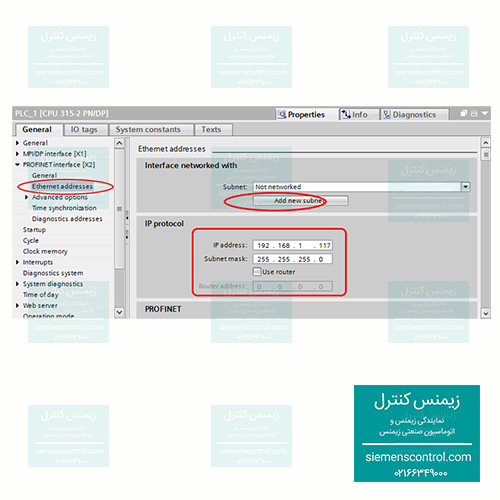
تنظیمات کارت های I/O همراه CPU
همانطور که می دانید شرکت زیمنس همه CPU های سری 1200 را به صورت Compact ارائه نمود. تعدادی تزمینال ورودی، خروجی تعبیه شده است که تنظیمات آن ها در بخش تنظیمات CPU صورت می گیرد.
نکته! دو مورد تعداد و تنوع ورودی، خروجی ها در هر مدل CPU متفاوت است.
الف) تنظیمات بخش Digital Input (تنظیمات بخش DI)
- Input filteres: انتخاب زمان فیلتر سیگنال DI بر حسب میلی ثانبه به صورت عدد.
- Enable rising edge detection: فعال کردن این گزینه موجب فعال شدن وقفه سخت افزاری توسط CPU می شود.
ب) تنظیمات بخش Digital Outputs (تنظیمات بخش DO)
- Reaction to CPU STOP: تنظیم رفتار کارت DO در شرایط به STOP رفتن CPU
ج) تنظیمات بخش I/O Address
تنظیمات آدرس های مربوط به ورودی، خروجی های دیجیتال PLC
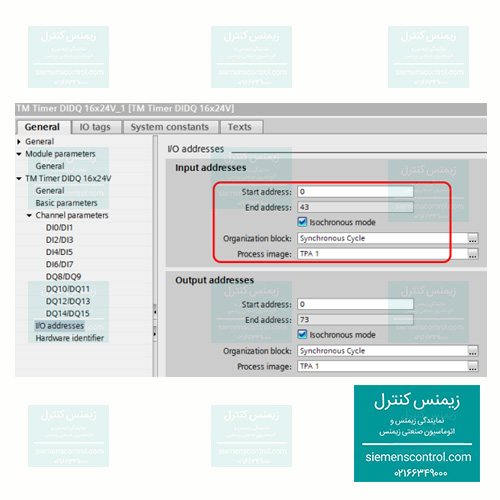
- بخش Start Address: تعیین آدرس بایت شروع کارت
- بخش End Address: تعیین آدرس بایت پایانی کارت
- بخش Organization Block: تعیین Process Image مطابق با سیکل کاری کدام یک از OB ها Update شود. با انتخاب گزینه Automatic Update، در CPU هر سیکل کاری یکبار اطلاعات Process Image به روز رسانی می کند.
- بخش Process Image: مشخص نمودن اطلاعات دریافتی از کارت DI در کدام قسمت PII یا PIQ قرار داده شود.
